浏览器是您通往互联网的窗口。 感谢浏览器扩展。 他们可以决定你使用互联网的方式,也可以毁掉你使用互联网的方式。 添加额外的功能以使 Safari 更加个性化只是 Safari 扩展的功能之一。
您可以在 Mac 上快速安装它,当您不再需要此功能时,您可以方便地 卸载 Safari 扩展 在 Mac 上借助 顶级免费 Mac 电脑清洁剂.
第 1 部分:什么是 Safari 扩展?第 2 部分:如何在 Mac 上卸载 Safari 扩展第 3 部分:如何在 Mac 上方便地卸载 Safari 扩展总结
第 1 部分:什么是 Safari 扩展?
您是否想过为什么有人选择卸载 Safari 扩展? 许多用户回避使用这个浏览器,因为它看起来很无聊。 但是,如果您使用的是 Mac,您选择的浏览器更有可能是 Safari。
它实际上是一个使用起来很有趣的浏览器。 乍一看,它可能看起来很无聊,但随着您的使用,最好使用以下内容来自定义您的浏览体验: Safari.
添加 Safari 扩展程序非常简单,它使您能够对网络使用方式进行个性化设置。 但是,这些扩展是什么?
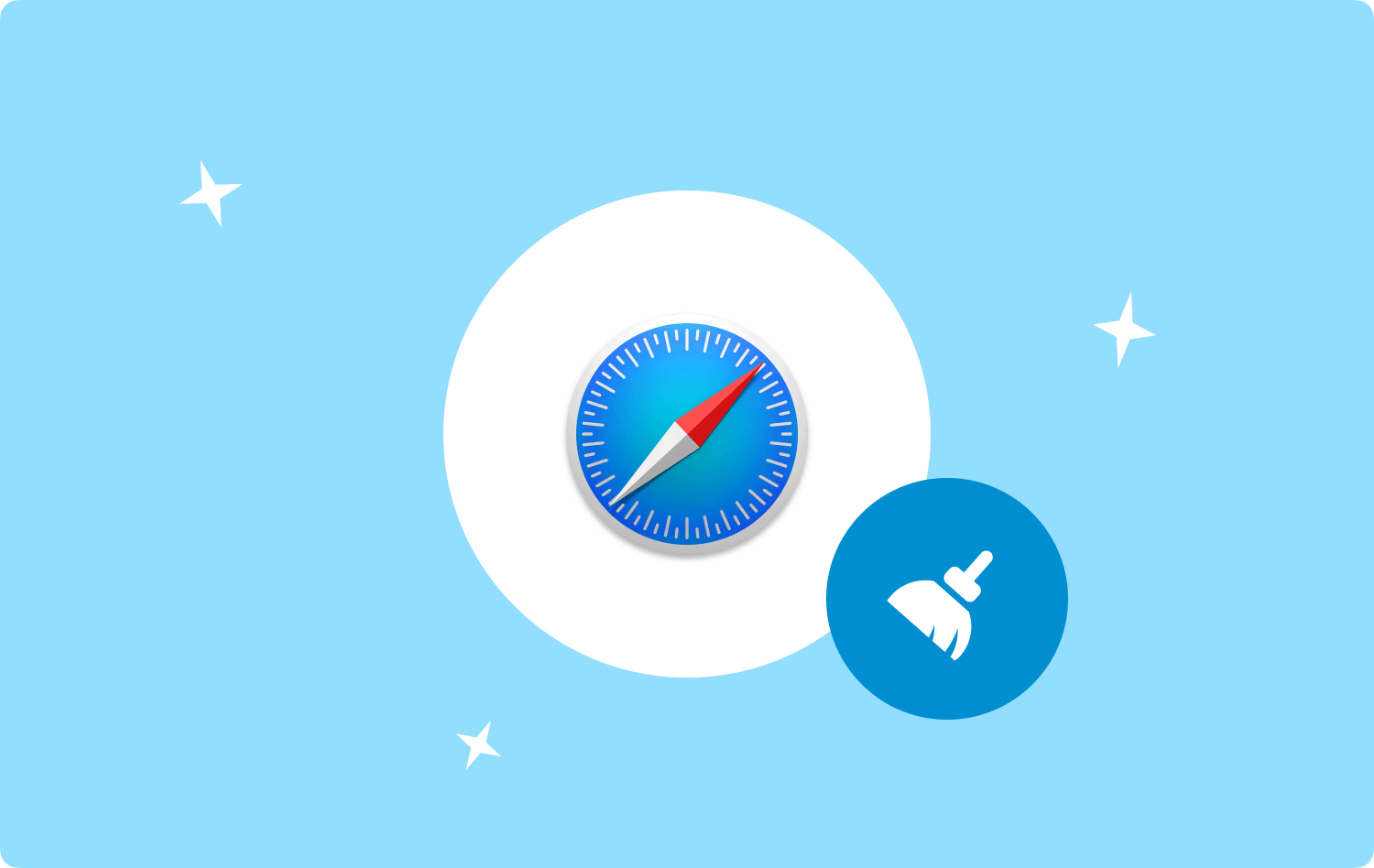
1.1 Safari 扩展
从技术上讲,浏览器扩展(例如 Safari 扩展)是一组可以个性化您的浏览体验的小软件。 它根据您的喜好向您提供内容。
每个扩展只有一个目的,并且应该在其目标中明确定义。 Safari 扩展,定制您使用浏览器的方式。 它显示有关某个网站的各种有价值的信息,修改网站的外观,显示标题等等。
而且由于每个扩展都仅限于单一范围,因此您需要根据个人选择安装大量 Safari 扩展。
1.2 5 个最佳 Safari 扩展
为了获得更有价值的内容、更快的结果和更好的搜索,Safari 拥有一系列扩展程序,您可以安装这些扩展程序来适应您的个性。 以下是您可以使用的一些流行的 Safari 扩展:
- 1Password- 在帐户注册或密码重置时询问时,帮助您创建和生成强密码。
- grammarly破解 - 对于一个规定主义者来说,语法不好比度过糟糕的一天更糟糕。 您需要使用 Grammarly 扩展来提高您的单词选择和标点符号。
- 幽灵精简版 - 使用 Ghostery Lite 扩展消除烦人的广告和跟踪器。 它还为您提供两种保护 - 默认或自定义 - 其中后者可以帮助您实现更多的个人保护。
- Mate - 通用标签翻译器 - 此扩展程序会自动翻译各种语言的网站,使您更轻松地浏览和理解。 目前支持103种语言。
- 画中画 - PiPifier 让您在观看喜爱的剧集的同时进行多任务处理变得更加顺畅。 它支持所有HTML5视频并无干扰地播放。

您可以使用更多 Safari 扩展,这完全取决于您的需求。
1.3 如何下载并安装 Safari 扩展
我们强烈建议您仅从 AppStore 下载并安装 Safari 扩展程序,并警惕安全区域之外的可疑扩展程序。 请按照以下步骤操作:
- 启动 Safari。
- 从菜单转到 Safari 扩展。
- 等待 App Store 打开 Safari 扩展页面。
- 点击 积极 下载并安装扩展。
- 使用您的 Apple ID 登录以开始下载。
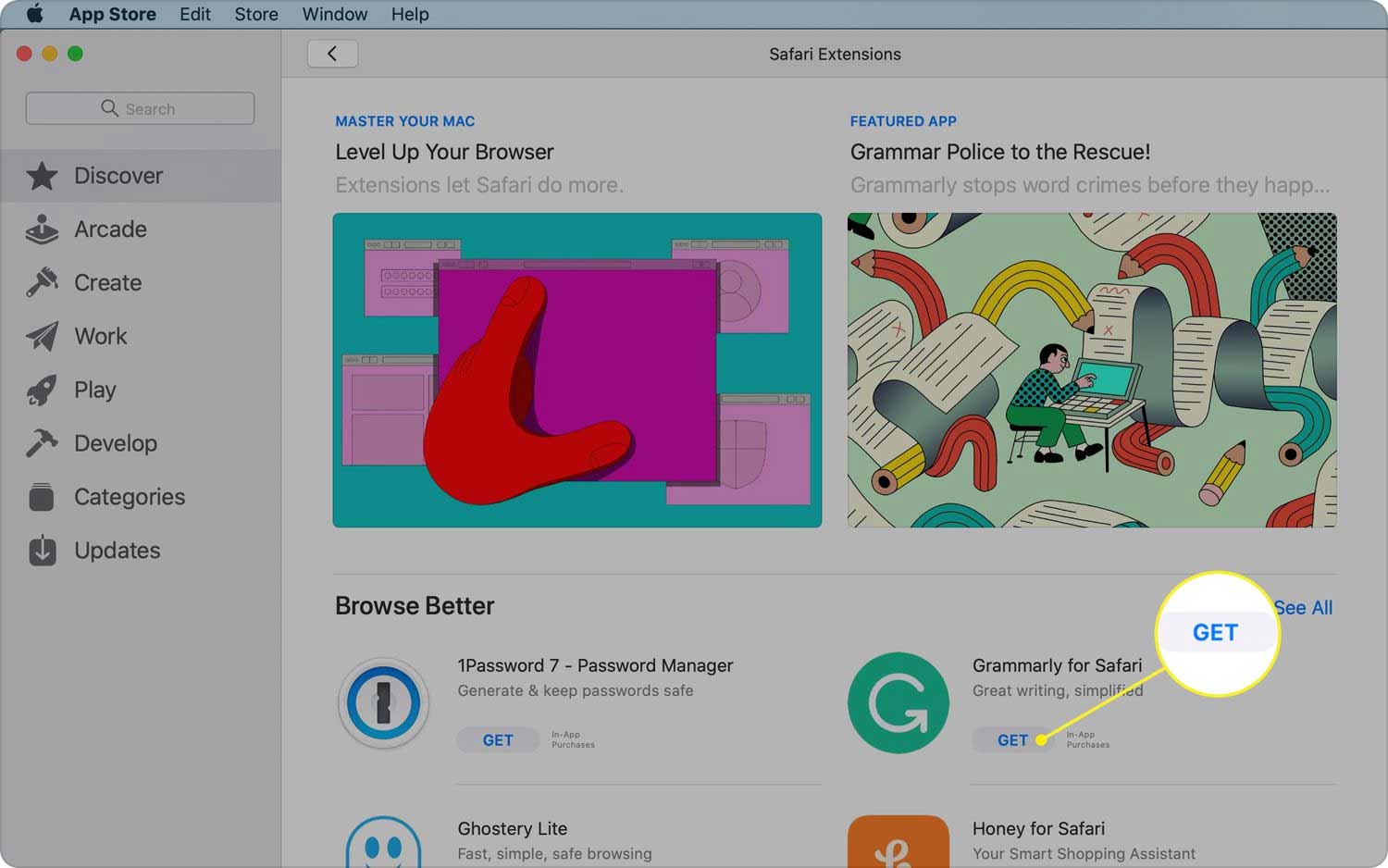
第 2 部分:如何在 Mac 上卸载 Safari 扩展
作为日常维护的一部分,最好卸载 Mac 上不再使用的 Safari 扩展程序。 它不仅占用空间,而且随着时间的推移,它还会降低浏览器的速度。
在 Safari 中删除扩展程序取决于您的 macOS。 对于 10.15 及更高版本,请遵循以下指南:
- 启动 Safari 浏览器。
- 从菜单中选择 Safari。
- 选择 优先 并单击 扩展 标签。
- 浏览扩展列表。
- 点击 卸载 在您要删除的每个扩展旁边。
- 选择 在Finder中显示 弹出窗口通知您需要从应用程序文件夹中完全卸载扩展程序。
- 将相关扩展拖至废纸篓。
2.1 在 macOS 10.14 及更早版本上卸载 Safari 扩展
如果您仍在使用 macOS High Sierra、Sierra 和 Mojave,请使用本指南卸载 Safari 扩展程序:
- 打开Safari浏览器。
- 转到菜单栏,然后单击 Safari。
- 点击 优先.
- 打开 扩展 标签。
- 导航到您要卸载的扩展。 通过单击扩展名来执行此操作。
- 点击 卸载.
- 在弹出窗口中确认卸载。
2.2 如何使用 Finder 删除 Safari 扩展
您还可以从用户库文件夹中删除 Safari 扩展。 就是这样:
- 单击您的用户名 发现者.
- 打开Library文件夹,也可以单击 前往文件夹,然后键入 〜/资源库 在文本字段中。
- 找到 Safari 浏览器。
- 找到扩展名并双击。
- 将它们拖到垃圾箱。
- 清空垃圾桶。

第 3 部分:如何在 Mac 上方便地卸载 Safari 扩展
如果您下载并安装了大量 Safari 扩展,您可能会注意到随机延迟。 这可能是由于您安装的浏览器扩展的大小造成的,或者可能是您存储了大量垃圾文件。
仔细检查每个扩展非常耗时。 幸运的是,您可以方便地 卸载 Safari 扩展 在您的 Mac 上使用 TechyCub Mac Cleaner.
Mac Cleaner
快速扫描Mac并轻松清理垃圾文件。
检查Mac的主要状态,包括磁盘使用情况,CPU状态,内存使用情况等。
只需点击几下即可加速您的Mac。
免费下载
懒惰并不意味着你效率低下,事实上,它会让你变得更聪明,因为你会寻找更聪明的方法,只需点击几下即可摆脱所有 Safari 扩展。
TechyCub Mac Cleaner 是一款完整的软件,可提供高效、便捷的系统清理,包括删除浏览器扩展。
就是这样 TechyCub Mac 清理器的工作原理:
- 首先,您需要下载并安装 TechyCub Mac Cleaner.
- 启动程序,然后单击 扩展.
- 按 Scan 扫描 按钮。
- 扫描后转至 Safari 扩展。
- 只需禁用您要删除的扩展即可。

其他功能 TechyCub Mac 清理器包括:
- 垃圾清洁工。
- 碎纸机。
- 重复查找器。
- 应用程序卸载程序。
- 大文件和旧文件。
- 相似图像查找器。
- 优化。
- 更多。
人们也读 如何从 Mac Sierra 卸载 Google Chrome [2023 更新] 如何从Mac卸载Mozilla Firefox
总结
你刚刚学会了如何做到 卸载 Safari 扩展 在 Mac 上使用传统方法,通过 Library 文件夹,当然还可以使用 TechyCub Mac Cleaner.
Safari 扩展有助于根据用户活动和在线搜索来定位和个性化 Web 内容。 这些 可以在 Mac 上启用或禁用扩展 无论你什么时候想要。 非常容易管理,而且没什么大不了的。
